win7使用快捷键Print Screen全屏截图出现黑屏怎么办
更新时间:2019-01-15 13:55:31 来源:雨林木风官网 游览量: 129 次
在进行电脑的设置的时候,很多用户会进行截图的设置,其中键盘电脑中自带了截图全屏的快捷键,就是Print Screen键,但是有的用户在进行使用的时候,发现全屏截图按住直接出现截图失败的情况,出现黑屏显示,那么win7使用快捷键Print Screen全屏截图出现黑屏怎么办呢?
1、使用快捷键win+r运行输入regedit打开注册表编辑器。
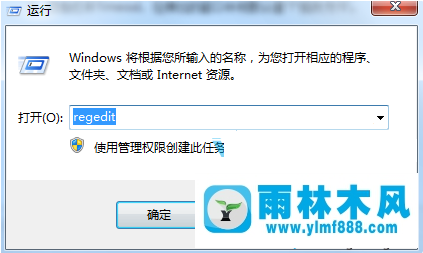
2、定位到HKEY_LOCAL_MACHINE\SYSTEM\CurrentControlSet\Control\GraphicsDrivers\DCI。
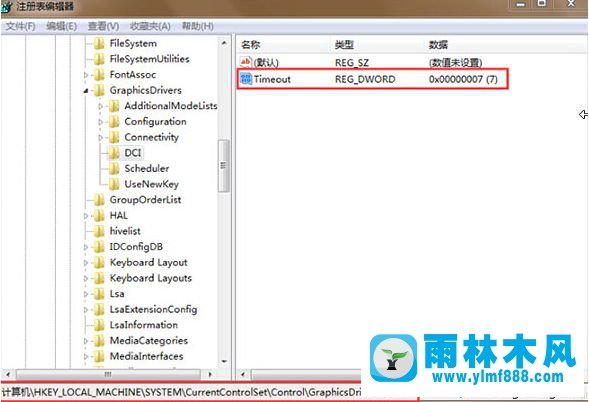
3、win7使用快捷键Print Screen全屏截图出现黑屏怎么办?右侧找到并双击打开Timeout,修改数值数据为0,确定。
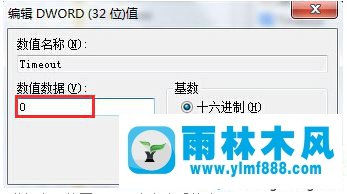
完成之后重新进行电脑快捷键的全屏截图查看设置,就可以发现能够正常的进行截图的操作,不会出现显示异常或者截图的时候出现黑屏的情况,通过上述的操作就可以解决win7使用快捷键Print Screen全屏截图出现黑屏怎么办的问题。
本文来自雨林木风www.ylmf888.com 如需转载请注明!
相关推荐
- 解决win7系统黑屏不显示桌面的方法05-07
- win7电脑开机错误代码0xc000025黑屏如01-22
- 雨林木风win7系统黑屏 但电脑一直在02-26
- 雨林木风xp黑屏只有一个光标的解决11-12
- win7系统开机不显示桌面而是黑屏的04-07
- win10睡眠后一直黑屏无法唤醒的解决10-16
- Win10系统分辨率设置过高出现黑屏怎12-27
- win10系统桌面上的IE图标无法删除的07-29
- win10电脑使用腾讯视频遇到黑屏如何03-11
- 如何修复Win7电脑中的错误代码0xc03-12
- win7黑屏错误代码0xc0000034怎么解决12-01
- 雨林木风win10集成显卡下打开网页显11-21
- 雨林木风win10系统关机黑屏不断电的11-25
- win10开机黑屏不能进入桌面操作怎么01-08
- win10开机桌面直接显示黑屏怎么回事01-12
- win7观看视频出现黑屏怎么办11-22
雨林木风系统栏目
系统故障教程
最新系统下载
-
 雨林木风 GHOST Win10 2004 64位 精简版 V2021.07 2021-07-01
雨林木风 GHOST Win10 2004 64位 精简版 V2021.07 2021-07-01
-
 雨林木风 GHOST Win10 2004 64位 周年纪念版V2021.06 2021-06-02
雨林木风 GHOST Win10 2004 64位 周年纪念版V2021.06 2021-06-02
-
 雨林木风 GHOST Win10 64位专业版(版本2004) V2021.05 2021-05-07
雨林木风 GHOST Win10 64位专业版(版本2004) V2021.05 2021-05-07
-
 雨林木风 GHOST Win10 1909 64位 官方纯净版V2021.04 2021-04-06
雨林木风 GHOST Win10 1909 64位 官方纯净版V2021.04 2021-04-06
-
 雨林木风Ghost Win10 2004(专业版)V2021.03 2021-02-28
雨林木风Ghost Win10 2004(专业版)V2021.03 2021-02-28
-
 雨林木风 GHOST Win10 2004 64位 精简版 V2021.01 2020-12-21
雨林木风 GHOST Win10 2004 64位 精简版 V2021.01 2020-12-21
-
 雨林木风 GHOST Win10 64位 快速装机版 V2020.12 2020-11-27
雨林木风 GHOST Win10 64位 快速装机版 V2020.12 2020-11-27
-
 雨林木风 GHOST Win10 64位 官方纯净版 V2020.11 2020-10-28
雨林木风 GHOST Win10 64位 官方纯净版 V2020.11 2020-10-28

